
如何使用Vue实现拖拽上传图片
引言:
在当今互联网时代,图片上传功能已经成为了许多网站和应用的必备功能之一。而随着技术的不断发展,用户体验也成为了开发者需要重点关注的地方。本文将介绍如何使用Vue实现一个简单的拖拽上传图片的功能,并且提供具体的代码示例。
一、需求分析
在开始编写代码之前,我们需要明确我们的需求:
- 用户可以将本地的图片文件拖拽到特定区域进行上传
- 用户可以点击特定区域选择本地的图片进行上传
- 当图片上传成功后,页面会显示上传的图片,并且可以预览和删除
二、技术准备
在开始编写代码之前,我们需要准备好以下的技术工具:
- Vue.js:一个用于构建用户界面的渐进式框架
- HTML5的拖拽API:用于处理拖拽上传功能
- Axios:用于发送异步请求的第三方库
三、代码实现
- 在HTML部分,我们需要定义一个特定区域来接收用户拖拽或选择的图片,并通过Vue绑定事件来处理用户的操作。代码如下:
<template> <div class="upload-area" @dragenter.prevent="dragenter" @dragover.prevent="dragover" @dragleave="dragleave" @drop.prevent="drop"> <input type="file" accept="image/*" style="display: none;" ref="fileInput" @change="upload" /> <p v-if="!uploadedImage">将图片拖拽至此处或点击选择图片</p> <div v-else> <img :src="uploadedImage" alt="上传的图片" /> <button @click="deleteImage">删除</button> </div> </div> </template>
- 在对应的Vue组件的script部分,我们需要定义一些响应的数据以及函数来处理上传图片的逻辑。代码如下:
<script>
import axios from "axios";
export default {
data() {
return {
uploadedImage: "", // 上传的图片路径
};
},
methods: {
dragenter(e) {
e.target.classList.add("dragover");
},
dragover(e) {
e.target.classList.add("dragover");
},
dragleave(e) {
e.target.classList.remove("dragover");
},
drop(e) {
e.target.classList.remove("dragover");
const file = e.dataTransfer.files[0];
this.uploadFile(file);
},
upload() {
this.$refs.fileInput.click();
},
uploadFile(file) {
const formData = new FormData();
formData.append("file", file);
axios.post("/upload", formData, { // 替换成实际的上传接口
headers: {
"Content-Type": "multipart/form-data"
}
})
.then(response => {
this.uploadedImage = response.data.url;
})
.catch(error => {
console.log(error);
});
},
deleteImage() {
this.uploadedImage = "";
},
},
};
</script>
- 在CSS部分,我们可以定义一些样式来美化整个拖拽上传图片的界面。代码如下:
<style scoped>
.upload-area {
width: 300px;
height: 300px;
border: 2px dashed #ccc;
text-align: center;
display: flex;
align-items: center;
justify-content: center;
flex-direction: column;
}
.dragover {
background-color: #eaf9ff;
}
.upload-area p {
margin: 0;
}
.upload-area img {
width: 100%;
height: auto;
}
</style>
四、总结
通过以上的代码实现,我们成功地使用Vue实现了拖拽上传图片的功能。用户可以通过拖拽图片文件到指定区域或点击区域选择本地的图片进行上传。上传成功后,页面会显示上传的图片并提供预览和删除的功能。这样的交互方式更加直观和友好,提高了用户的使用体验。
需要注意的是,以上的代码示例仅供参考,具体的实现方式可能会因为项目的不同而有所差异。开发者需要根据自己的实际情况进行相应的调整和优化。
希望本文能对大家使用Vue实现拖拽上传图片有所帮助。如果有任何疑问或者问题,欢迎留言讨论。
原文来自:www.php.cn© 版权声明
文章版权归作者所有,未经允许请勿转载。
THE END









































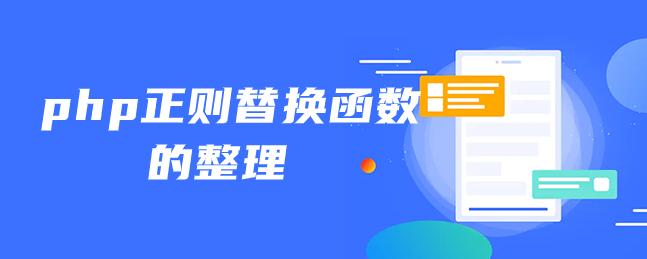








暂无评论内容